Essayez-vous de surmonter l’erreur Pokemon 29 Windows 10 tout en jouant aux batailles de gym Pokemon, alors vous êtes au bon endroit, car ici, vous apprendrez comment surmonter l’erreur mentionnée ci-dessus sans aucun problème. Alors sans plus tarder, commençons la discussion.
Mais avant de plonger dans les méthodes de dépannage, nous aimerions discuter de ses causes pour mieux comprendre cette erreur. Et il est toujours bon de connaître les raisons de l’erreur qui vous agace.
Pourquoi j’ai l’erreur Pokemon 29 dans Windows 10
Raison 1 : Version obsolète du jeu
Raison 2 : Erreurs dues à l’installation de l’application
Raison 3 : Algorithme Pokemon Go
Raison 4 : la gamme Pokemon Go
Raison 5 : Problèmes de registre Pokemon Go
Comment résoudre l’erreur Pokemon Go 29 Windows 10
Méthode 1 : Essayez une autre salle de sport
Plusieurs utilisateurs ont affirmé avoir réussi à surmonter l’erreur simplement en changeant de salle de sport. Pour faire de même, suivez les instructions ci-dessous :
Étape 1 : Tout d’abord, quittez le gymnase où vous obtenez l’erreur> puis localisez un autre gymnase dans votre région
Étape 2 : Combattez dans le nouveau gymnase différent> puis revenez à l’ancien gymnase et rejoignez la bataille.
Méthode 2 : évitez de faire tourner le disque photo
Selon les rapports, les utilisateurs doivent éviter de faire tourner le disque photo pour éviter l’erreur actuelle. Nous vous suggérons donc de le faire, puis de vérifier si le problème est résolu ou non, sinon passez à la méthode suivante.
Méthode 3 : Modifier la composition de Pokemon
Si vous êtes bloqué avec cette erreur lors d’une bataille de gym, dans ce cas, vous pouvez l’empêcher en modifiant la gamme Pokemon.
Pour faire la même chose, suivez les instructions ci-dessous :
Étape 1 : Tout d’abord, modifiez l’ensemble de la gamme Pokemon dans votre jeu Pokemon Go> et même si vous n’utilisez pas un Pokémon particulier pendant la bataille, la composition doit être modifiée.
Méthode 4 : Mettre à jour le jeu vers la dernière version
Votre jeu sera sujet à des erreurs si vous utilisez une version obsolète du jeu. Donc, afin d’éviter les problèmes et les erreurs, vous devez mettre à jour le jeu à intervalles réguliers.
Suivez les étapes ci-dessous pour mettre à jour votre jeu :
Étape 1 : Tout d’abord, quittez et fermez l’application Pokemon Go> puis localisez et ouvrez Google Play Store> Dans la barre de recherche, vous devez taper Pokemon Go
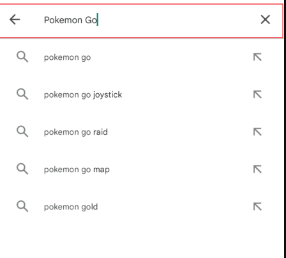
Étape 2 : Sélectionnez l’option Mettre à jour> puis attendez que l’application termine l’installation de l’application
Étape 3 : Enfin, rouvrez Pokemon Go et voyez si l’erreur a été résolue ou non
Méthode 5 : Attendre 45 minutes
Si vous rencontrez toujours des difficultés avec Pokemon Error 29 dans Windows 10, il vous suffit de quitter la salle de sport et d’attendre un certain temps. Eh bien, les rapports indiquent que 45 minutes devraient suffire pour rejoindre le gymnase sans aucune erreur, car le délai d’attente pour une bataille de gymnase est de 45 minutes.
Méthode 6 : Continuez à battre le prochain Pokémon
Plusieurs utilisateurs ont résolu l’erreur simplement en continuant à se battre avec le prochain Pokémon. Plusieurs utilisateurs ont conclu qu’une fois qu’ils ont vaincu le premier Pokémon du gymnase et ont décidé de rejoindre la bataille par la suite, ils se sont retrouvés coincés avec l’erreur mentionnée ci-dessus. Mais si vous continuez jusqu’à la prochaine bataille de Pokemon dans le gymnase, vous pourrez peut-être surmonter la situation.
Méthode 7 : sortir du champ de bataille du gymnase
Nous avons mentionné précédemment que vous êtes susceptible de faire face à l’erreur actuelle à cause de l’algorithme Pokemon Go, donc dans un tel scénario, vous pouvez résoudre l’erreur simplement en sortant de la zone de combat du gymnase.
Voici comment:
Étape 1 : Tout d’abord, sortez de la salle de sport actuelle> Sortez de la zone de combat de la salle de sport
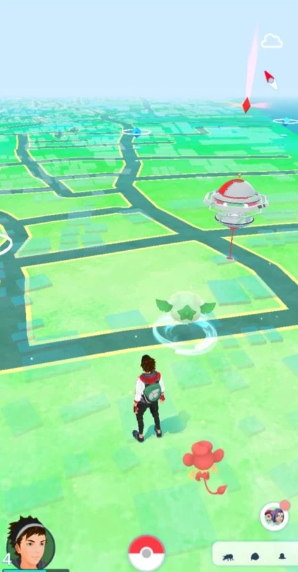
Étape 2 : Laissez maintenant les autres joueurs terminer leurs batailles> enfin, rejoignez le gymnase
Méthode 8 : réinstaller l’application Pokemon Go
Si aucune des méthodes mentionnées ci-dessus ne fonctionne pour vous, nous vous suggérons de désinstaller puis de réinstaller le jeu sur votre téléphone. Cela résoudra tous les problèmes du jeu.
Voici comment:
Étape 1: Localisez et maintenez l’icône de l’application Pokemon Go> puis faites glisser l’icône de l’application sur le bouton Désinstaller
Étape 2 : Attendez ensuite la fin de la désinstallation> une fois terminé, ouvrez Google Play Store
Étape 3 : Dans la barre de recherche, tapez Pokemon Go> puis sélectionnez le bouton Installer et attendez que l’installation soit terminée> une fois terminé, ouvrez le jeu et connectez-vous en utilisant vos informations d’identification.
C’est tout à propos de Pokemon Error 29 Windows 10, nous espérons que cela vous a été utile. Merci d’avoir lu.